文章目录
docker容器监控服务portainerportainer官网使用步骤创建卷查看卷删除卷可用`docker volume rm portainer_data`查看卷详细信息下载并run镜像查看容器打开网页查看设置登录账号密码进入首页查看监控数据所有环境列表Live Connect 和 Disconnect 按钮(指与正在运行的容器建立或断开实时连接的操作) Dashboard 界面(可以看到环境的摘要信息)Stacks界面(用于管理和部署Docker Compose或Kubernetes的堆栈)关于"Stacks"堆栈 Containers界面容器操作:可以停止容器、强行kill容器、重启容器、暂停容器、删除容器等容器日志:可以查看、筛选、跟踪、下载日志容器详细信息容器资源使用数据命令交互(Exec Console)和"Attach Console""Attach Console"和"Exec Console"有什么区别?(没太懂) 镜像列表网络列表卷列表事件列表(重大容器操作记录)主机信息界面容器特性配置docker镜像源配置 其他问题portainer支持环境(Docker Standalone、Docker Swarm、Kubernetes、ACI、Nomad等)介绍1. Docker Standalone2. Docker Swarm3. Kubernetes4. ACI(Azure Container Instances)5. Nomad portainer的卸载
docker容器监控服务portainer
Ubuntu上有一些流行的Docker容器监控服务,可以通过Web界面进行查看和管理。以下是一些常用的Docker容器监控工具:
Portainer:Portainer是一个轻量级的Docker管理界面,提供了直观的Web界面来管理和监控Docker容器。它支持容器的创建、启动、停止、删除等操作,并提供了实时的容器状态和资源使用情况的监控。
cAdvisor:cAdvisor是Google开源的一个用于监控容器资源使用情况的工具。它提供了一个Web界面,可以查看容器的CPU、内存、磁盘、网络等资源的使用情况,并提供了历史数据的图表展示。
Prometheus:Prometheus是一个开源的监控和报警系统,可以用于监控Docker容器的各种指标。它提供了一个Web界面,可以查看容器的实时状态和指标,并支持自定义报警规则。
Grafana:Grafana是一个开源的数据可视化工具,可以与Prometheus等监控系统集成,用于展示和分析监控数据。通过Grafana,可以创建仪表盘来展示Docker容器的各种指标和状态。
今天我们来介绍一下portainer这款软件。
portainer官网
https://github.com/portainer/portainer
安装教程:Install Portainer CE with Docker on Linux
dockerhub:portainer/portainer-ce
使用步骤
我在我们ubuntu20.04 158 arm盒子上测试
创建卷
docker volume create portainer_data查看卷
docker volume ls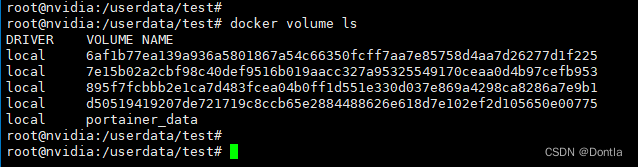
删除卷可用docker volume rm portainer_data
查看卷详细信息
docker volume inspect portainer_data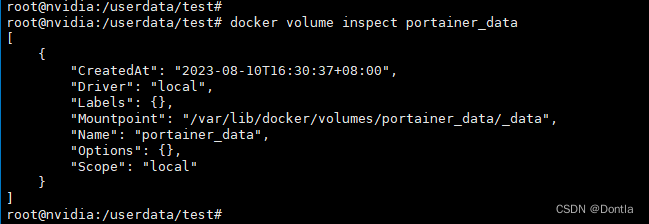
下载并run镜像
docker run -d -p 8000:8000 -p 9443:9443 -p 9000:9000 --name portainer --restart=always -v /var/run/docker.sock:/var/run/docker.sock -v portainer_data:/data portainer/portainer-ce:latest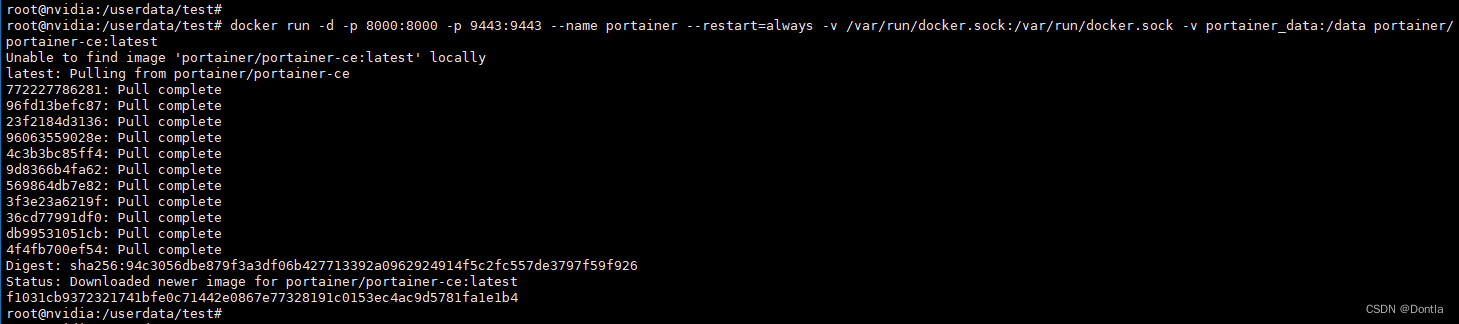
查看容器
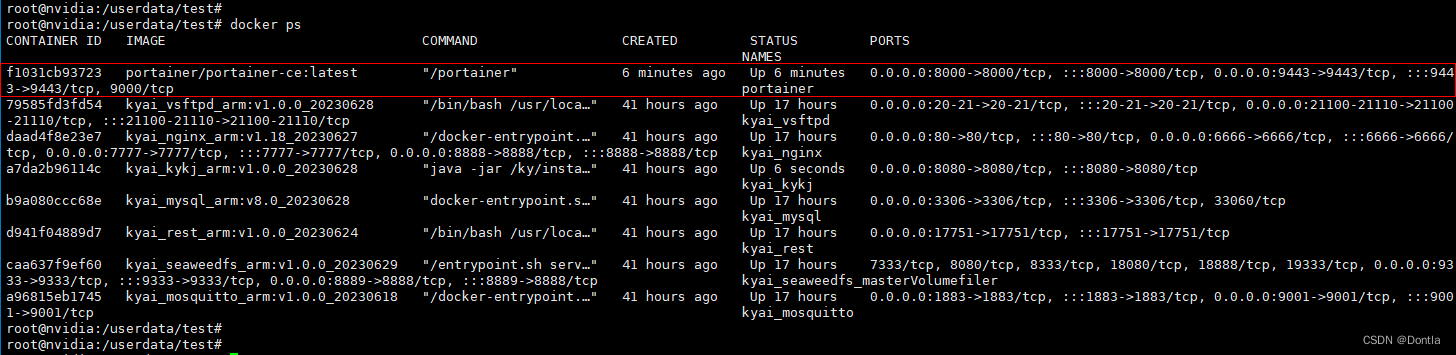
打开网页查看
192.168.1.158:9443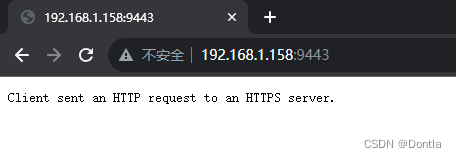
192.168.1.158:8000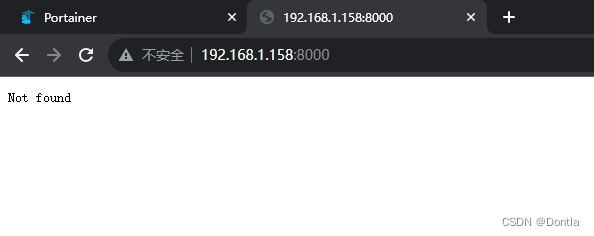
192.168.1.158:9000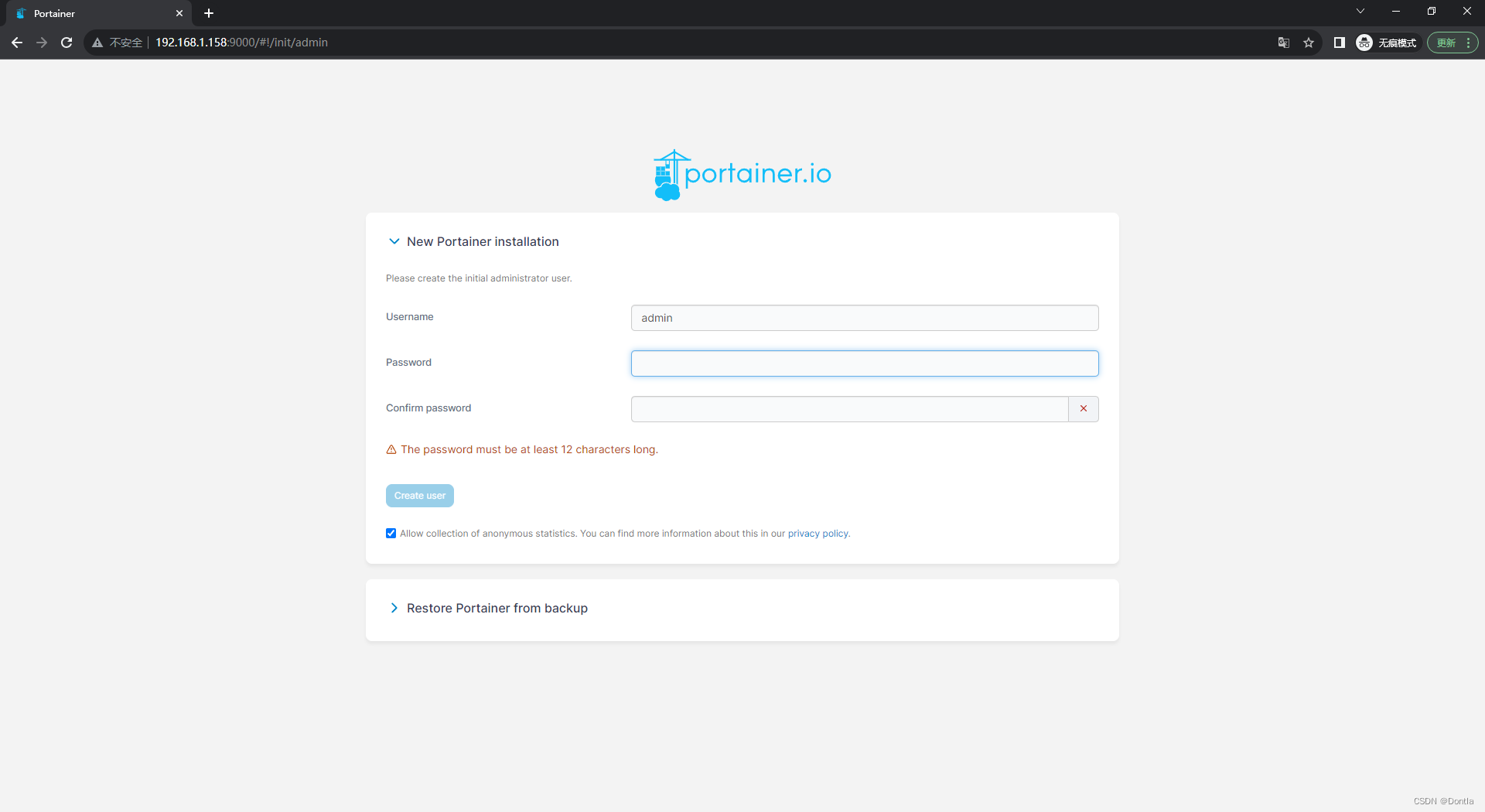
设置登录账号密码
密码要求最少12位,我设置成c***y***1234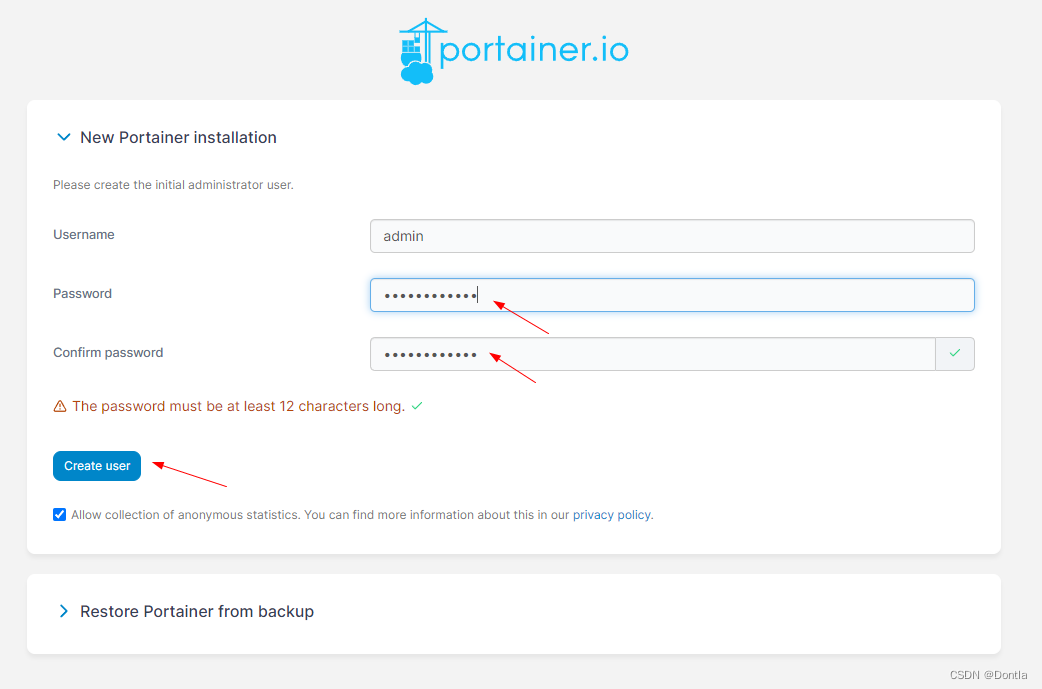
哎呀,超时了
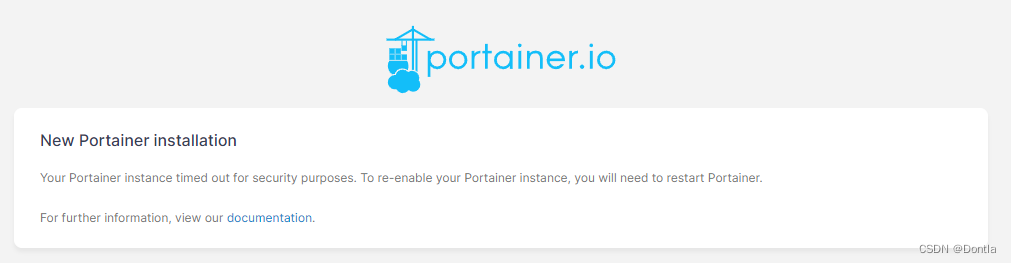
要重启下容器:
docker restart portainer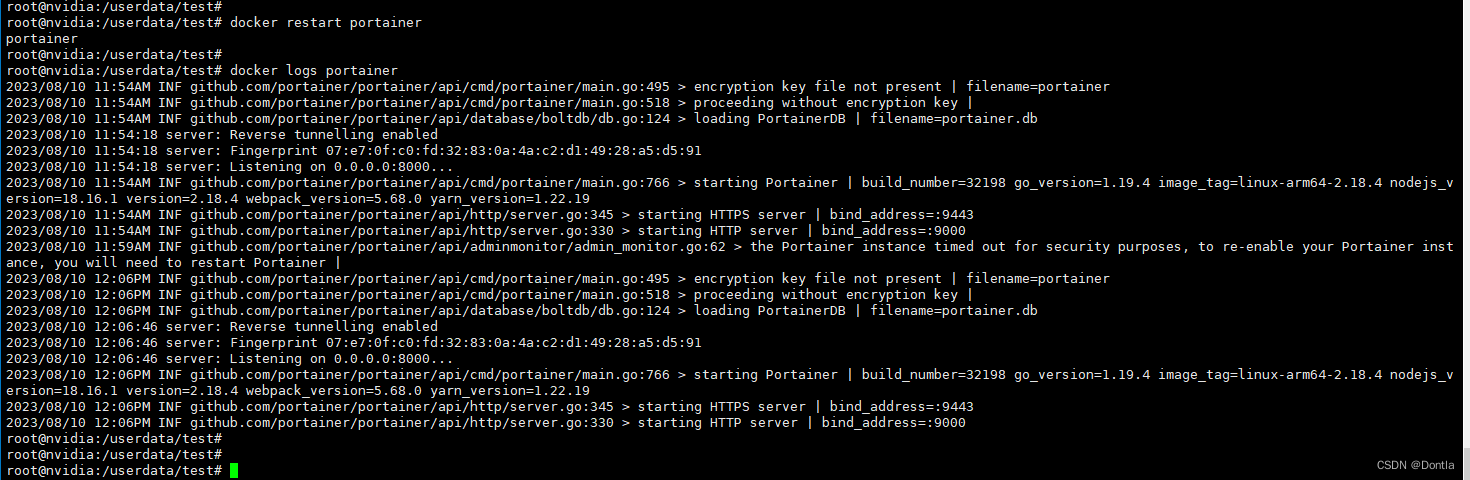
进入首页
然后重新刷新页面,设置密码并点击确认
然后进来了:
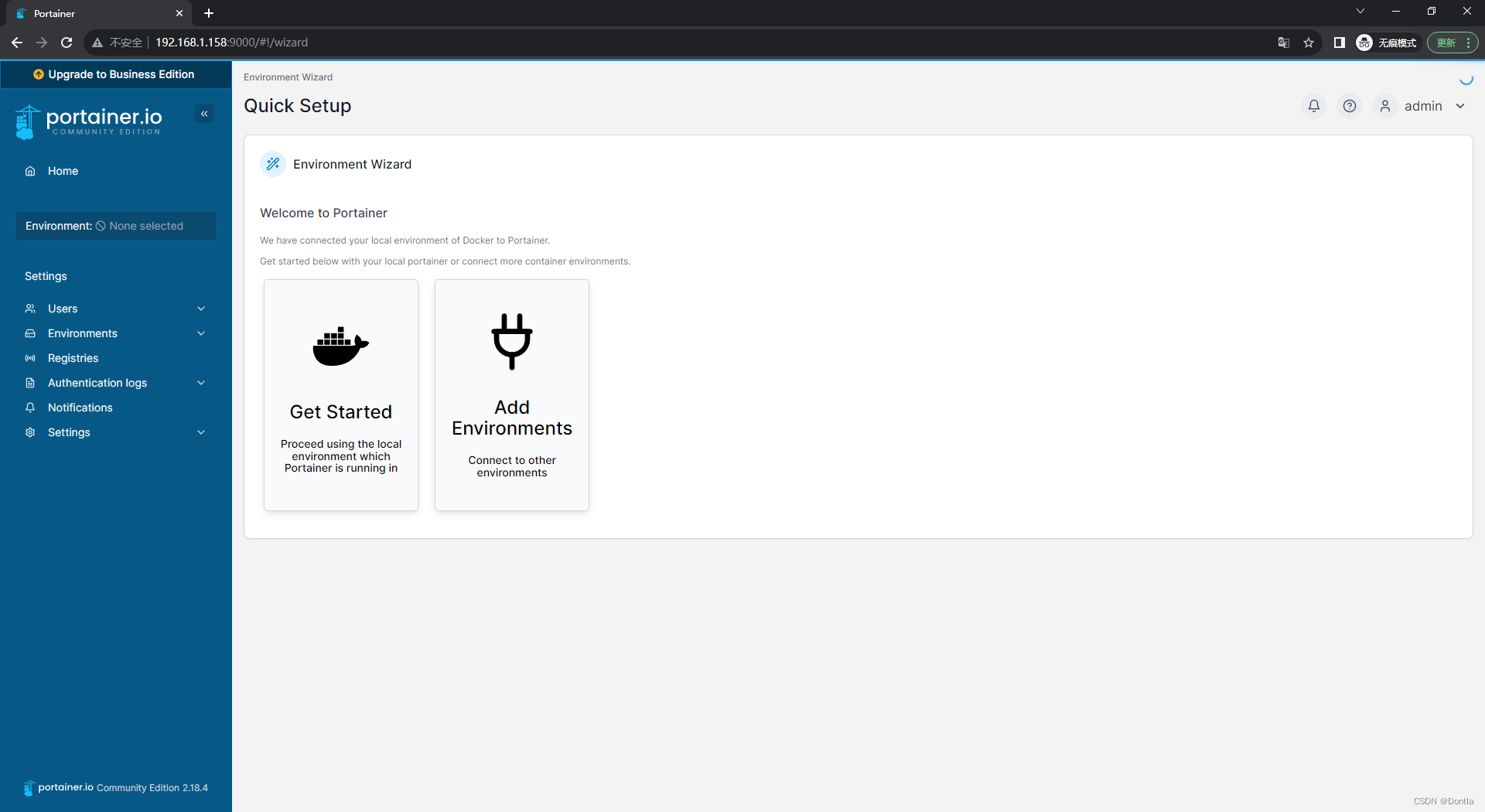
可能后台正在初始化,等一会就会显示这个(不行就直接点Get Started):
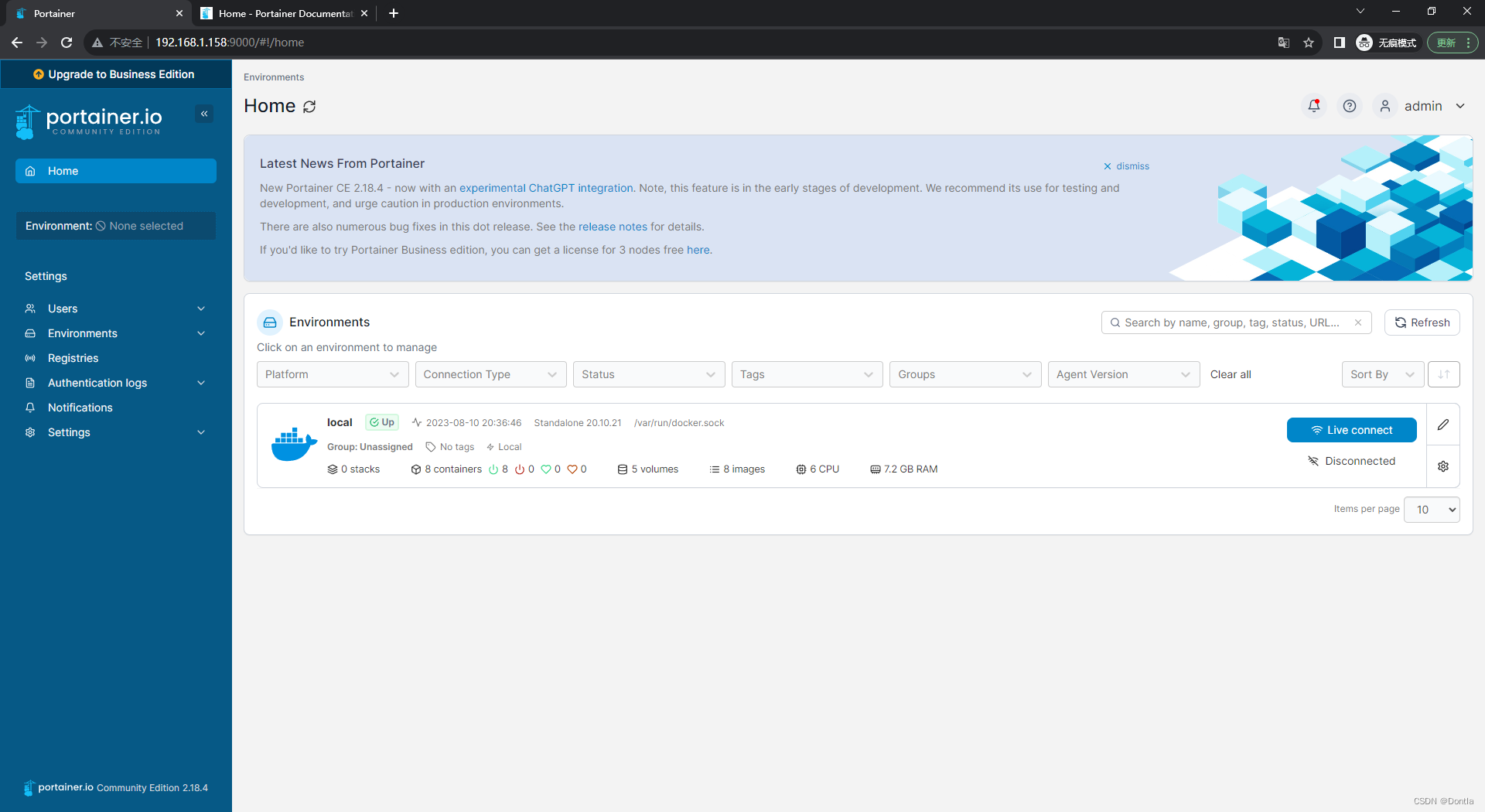
查看监控数据
所有环境列表
这里会显示所有添加的环境列表,我们已经有一个local环境了,通过这个环境,我们可以看到一些重要信息。
包括快照时间(last snapshot time),主机状态,环境类型,容器数量,容器状态,卷数量,镜像数量,CPU个数,总内存大小等。
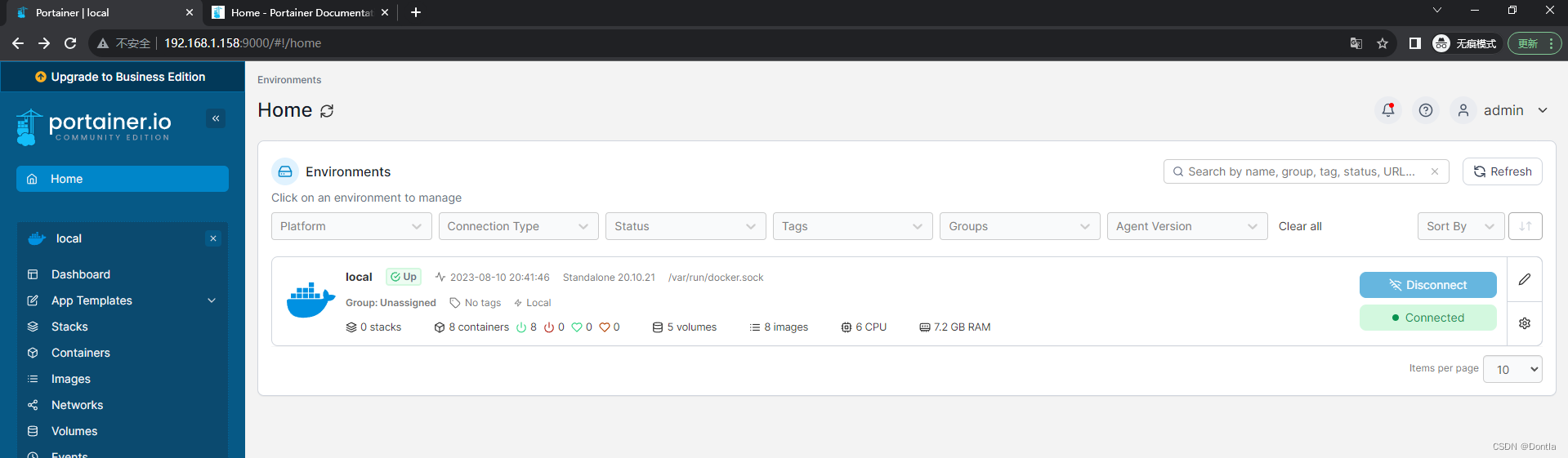
Live Connect 和 Disconnect 按钮(指与正在运行的容器建立或断开实时连接的操作)
Live Connect(实时连接):Live Connect允许与正在运行的容器建立实时的终端连接。通过实时连接,可以像在命令行中一样与容器进行交互,执行命令、查看日志等。这对于调试和排查容器中的问题非常有用。
Disconnect(断开连接):Disconnect操作用于断开与容器的实时连接。当不再需要与容器进行交互时,可以选择断开连接,以释放资源并停止实时监控容器。
Dashboard 界面(可以看到环境的摘要信息)
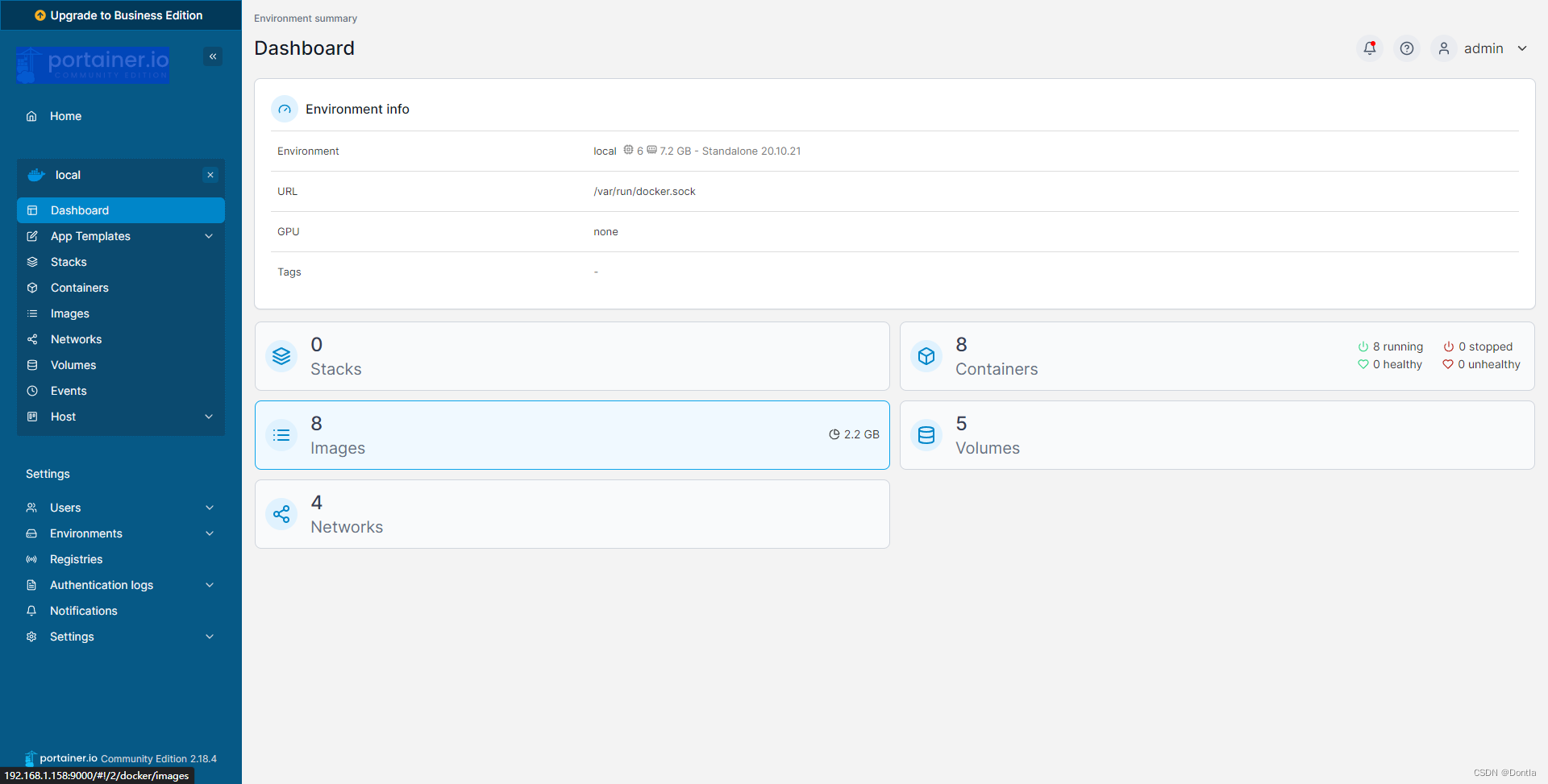
Stacks界面(用于管理和部署Docker Compose或Kubernetes的堆栈)
通过使用"Stacks"界面,可以方便地管理和部署多个相关的服务和容器,实现应用程序的整体部署和管理。
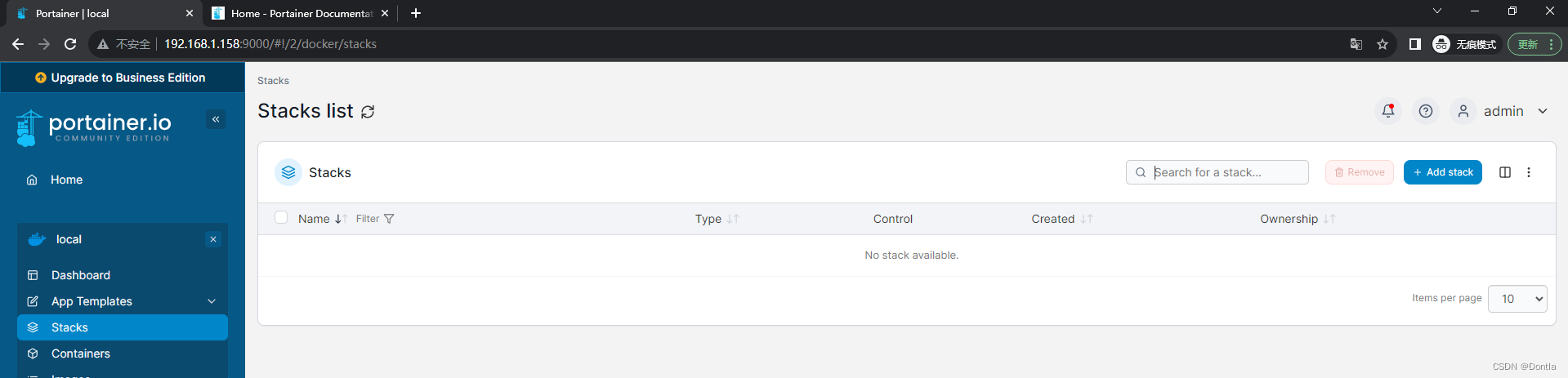
关于"Stacks"堆栈
堆栈是一组相关的服务和容器,可以一起部署和管理。通过使用堆栈,您可以定义和配置多个容器、网络、存储卷等,并将它们作为一个整体进行部署和管理。
在Portainer.io的"Stacks"界面中,您可以执行以下操作:
创建堆栈:您可以通过上传Docker Compose文件或Kubernetes YAML文件来创建一个新的堆栈。这些文件定义了堆栈中的服务、容器、网络等配置。
部署堆栈:一旦创建了堆栈,您可以选择部署它。部署堆栈将会创建和启动堆栈中定义的所有服务和容器。
管理堆栈:在"Stacks"界面中,您可以查看和管理已经创建的堆栈。您可以查看堆栈的状态、启动或停止堆栈中的服务、查看服务的日志等。
Containers界面
这个界面把我们主机下的容器都给列出来了:
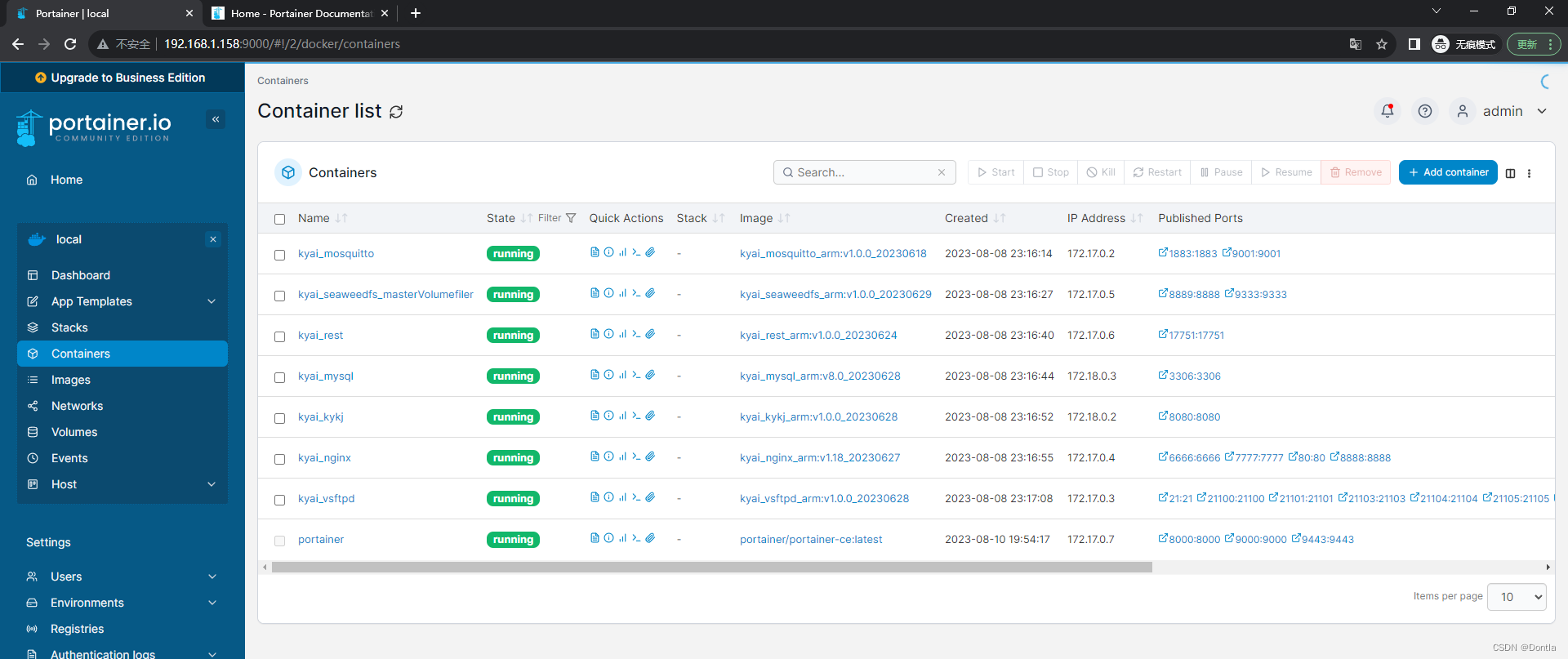
这个页面功能就很强大了,包括容器基本信息,映射端口,,,基本都有,而且还能查看容器日志、容器详细信息、资源使用情况,还能进入容器执行命令,等等功能。
容器操作:可以停止容器、强行kill容器、重启容器、暂停容器、删除容器等
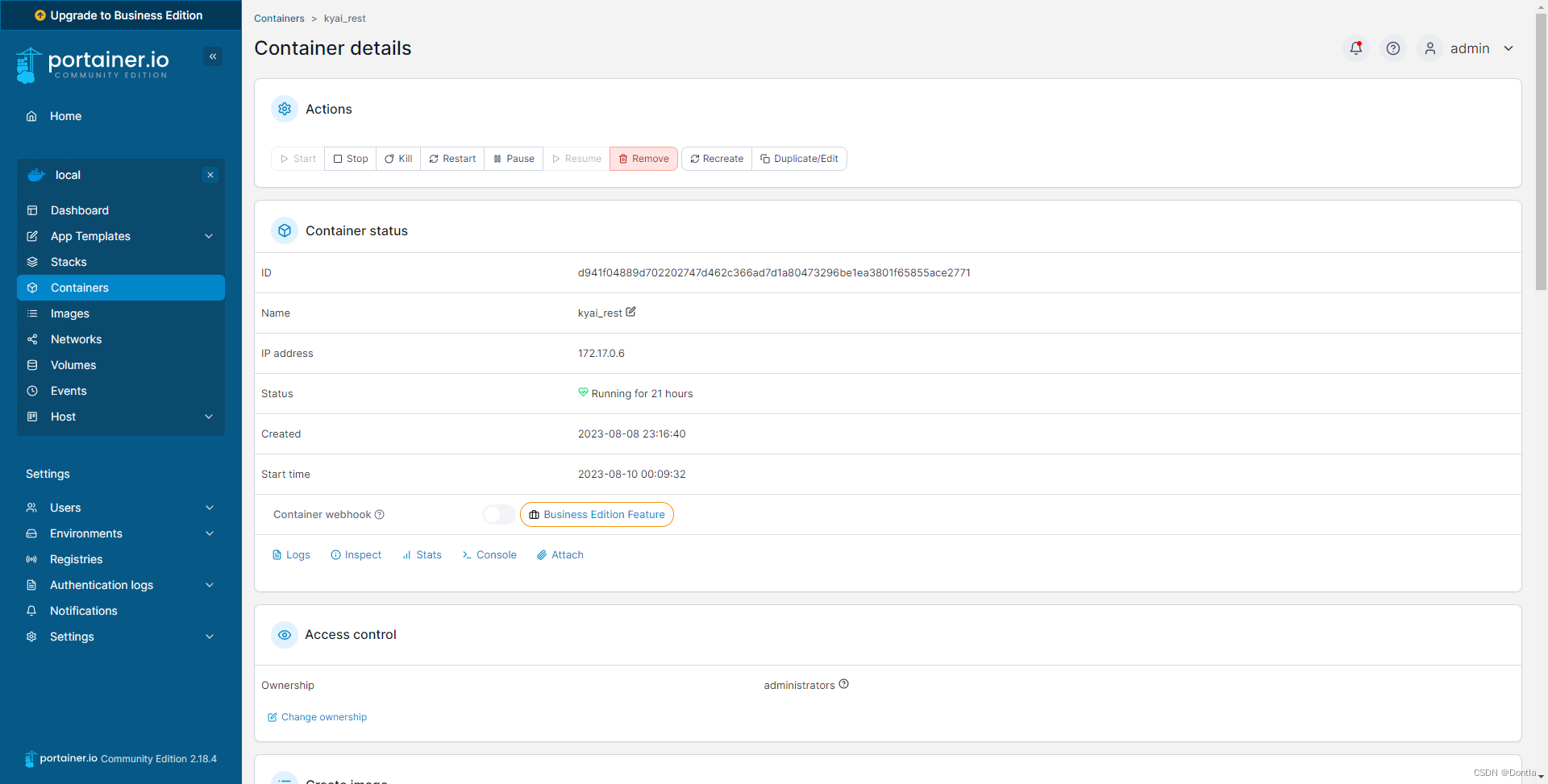
容器日志:可以查看、筛选、跟踪、下载日志
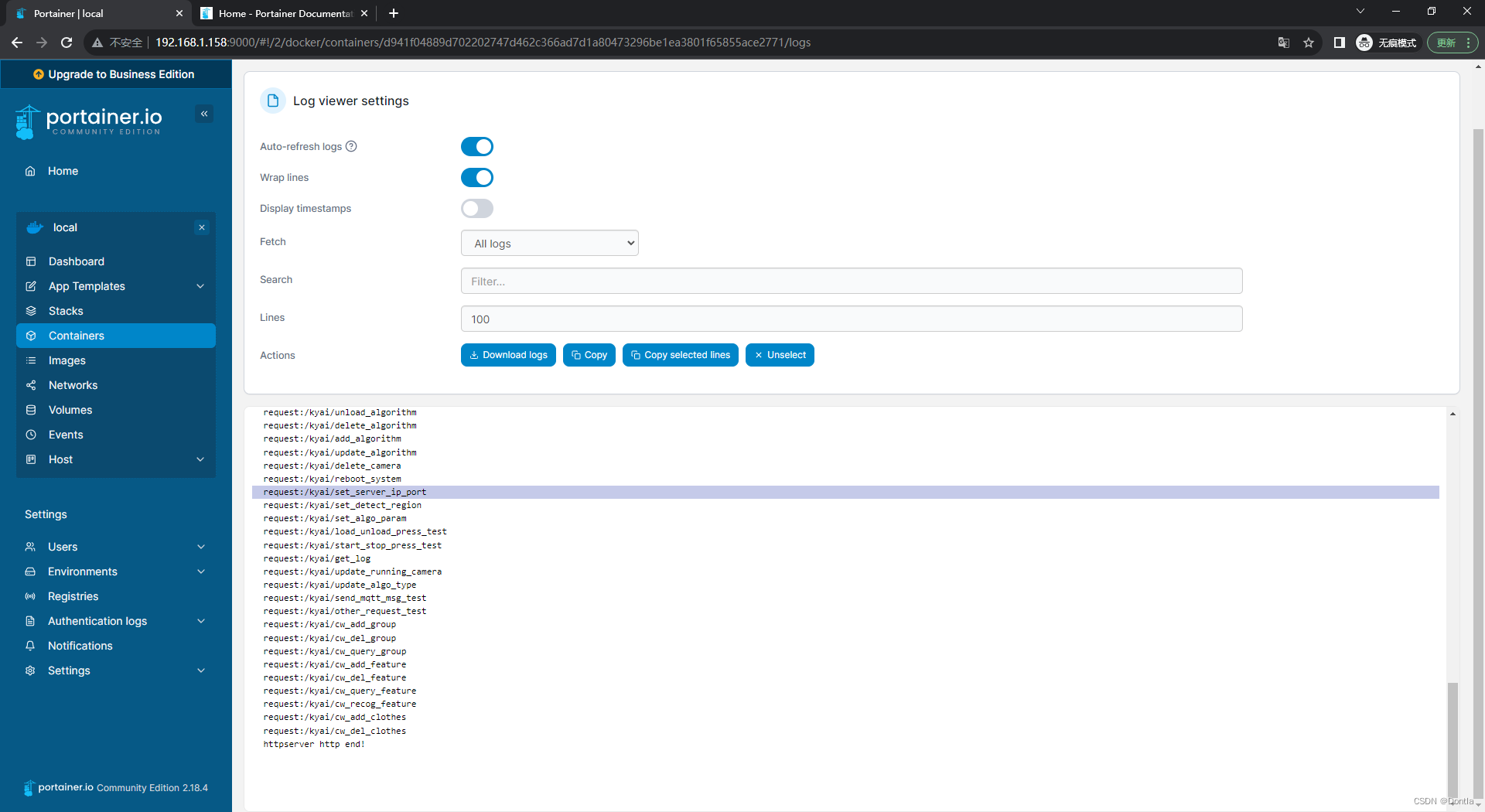
容器详细信息
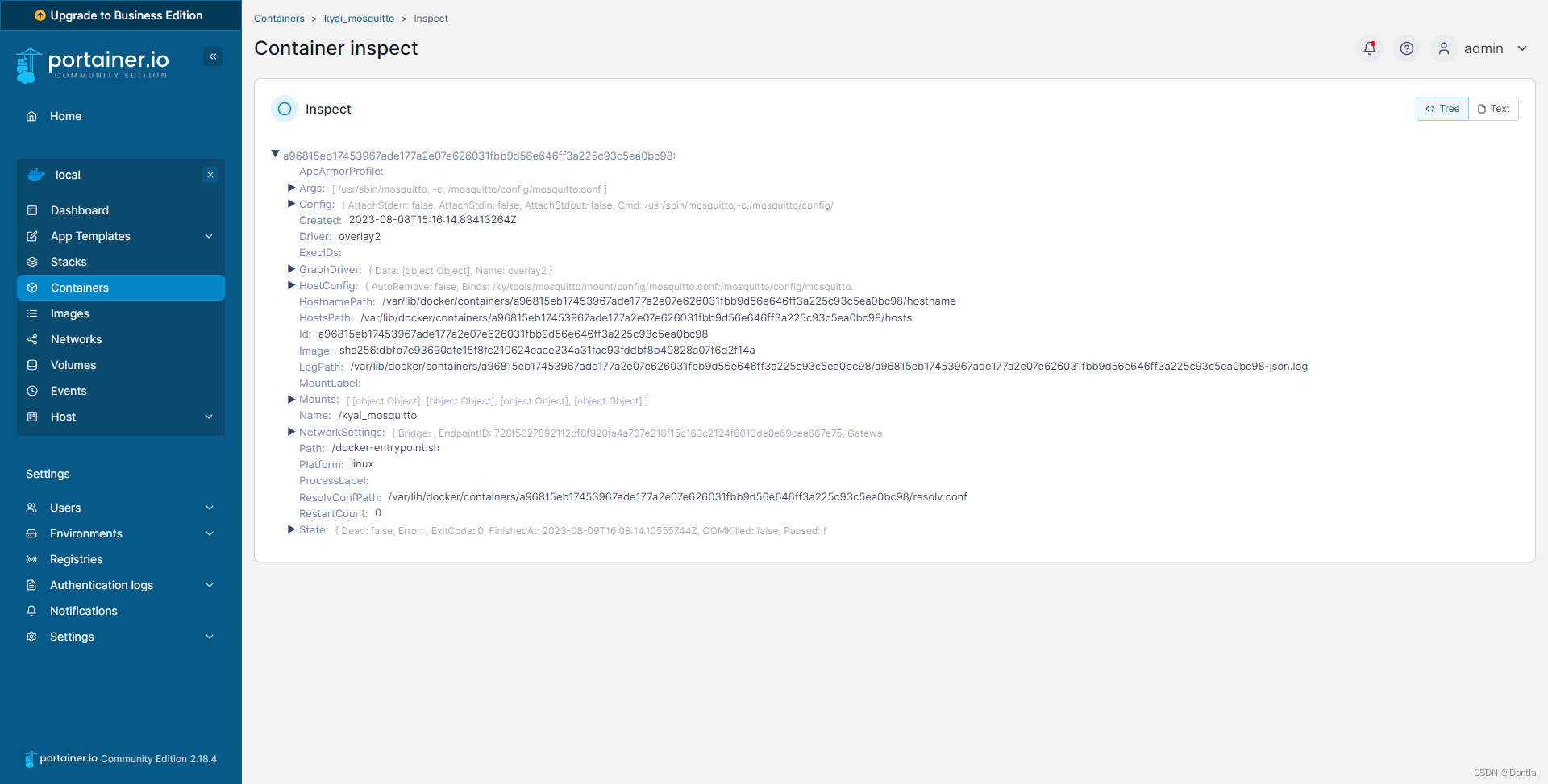
容器资源使用数据

命令交互(Exec Console)和"Attach Console"
Exec Console: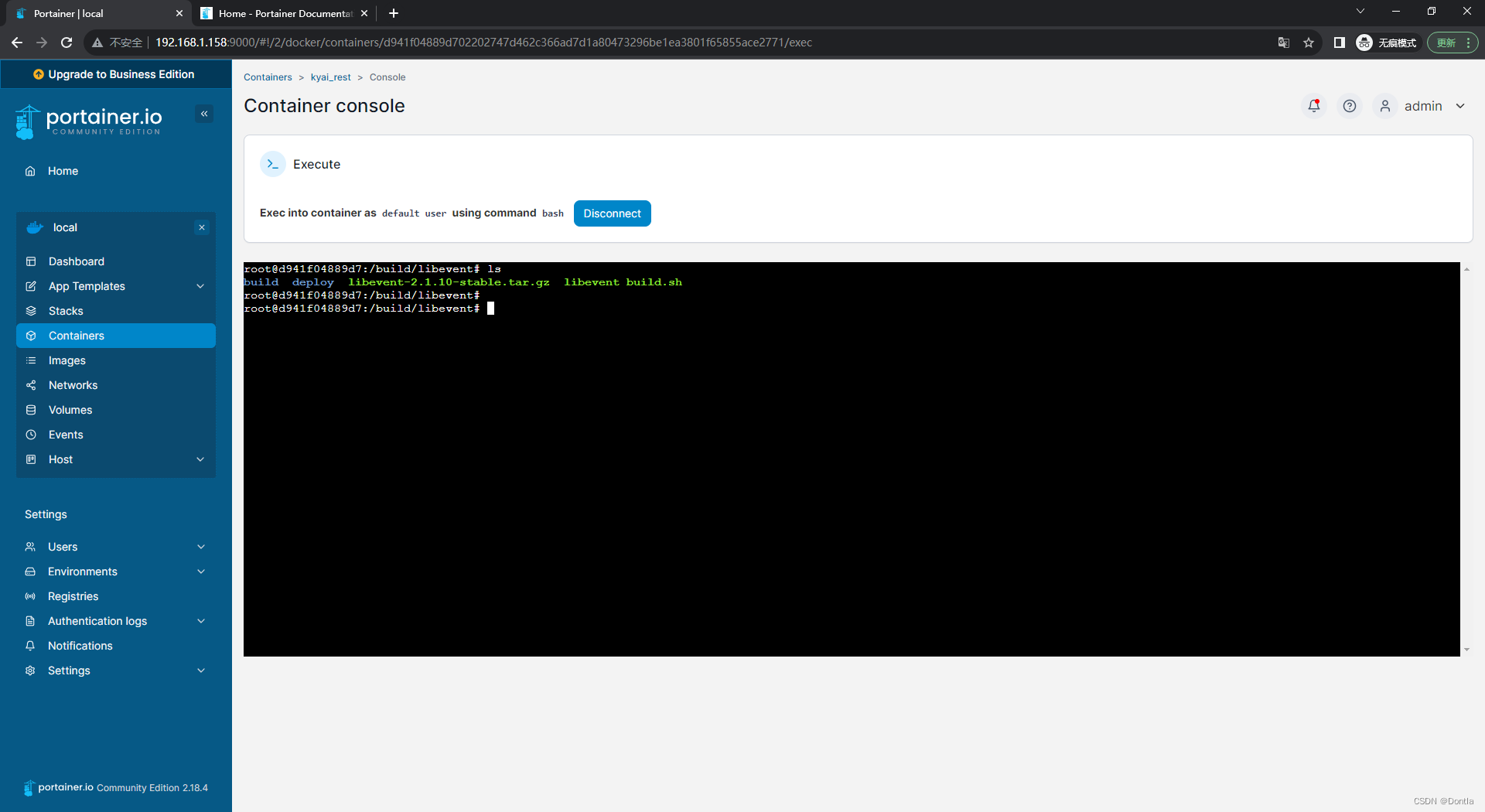
Attach Console搞不清楚干嘛用的?:
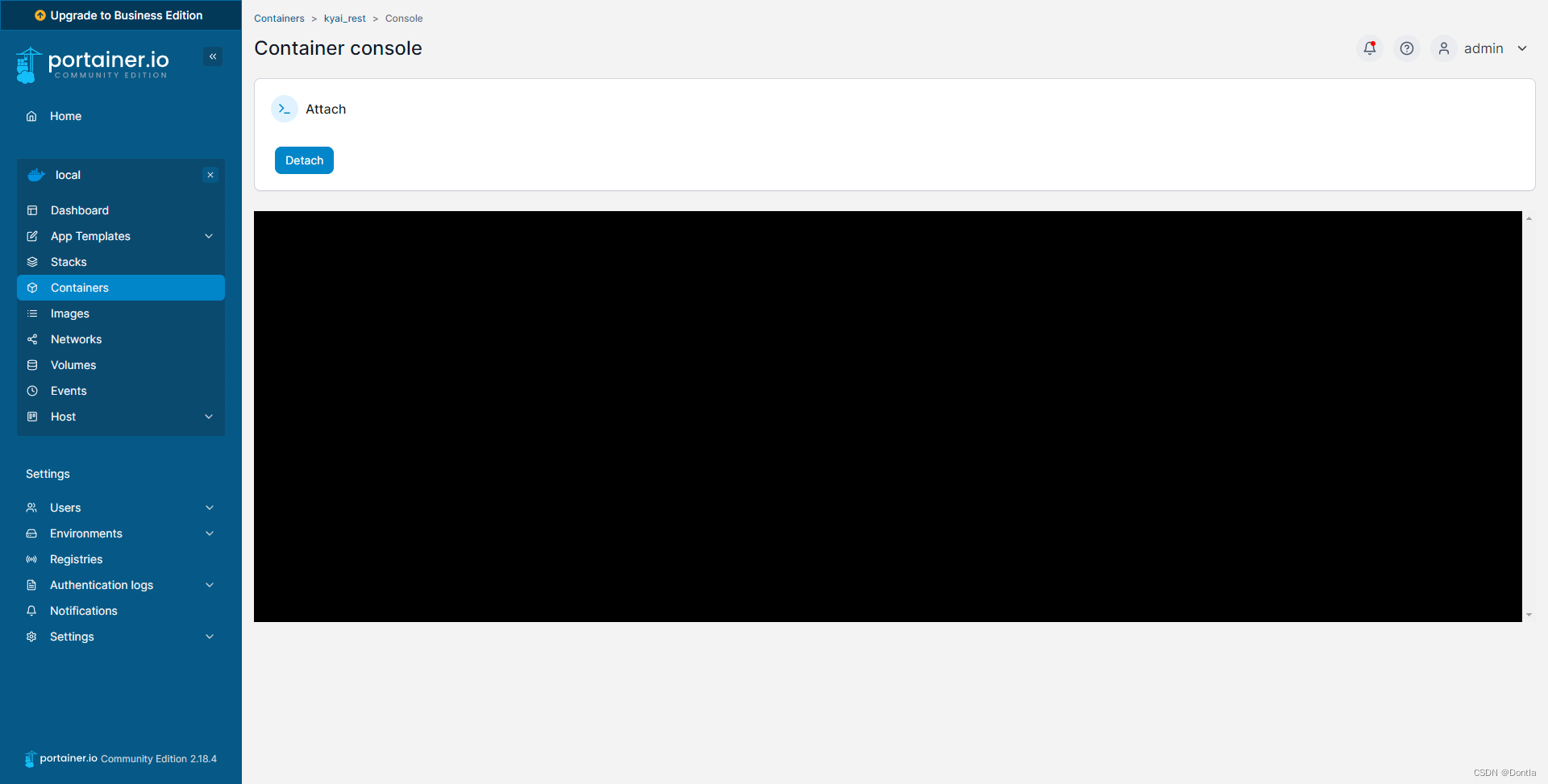
"Attach Console"和"Exec Console"有什么区别?(没太懂)
Attach Console(附加终端连接):"Attach Console"操作是将终端连接附加到正在运行的容器上,以便与容器进行交互。它提供了一个实时的终端界面,可以直接在容器的命令行界面执行命令、查看日志等。
Exec Console(执行终端命令):"Exec Console"操作是在容器中执行特定的终端命令,而不是直接附加终端连接。它允许您在容器中执行一次性的命令,而无需保持持久的终端连接。可以指定要执行的命令,并查看命令的输出结果。
区别在于,"Attach Console"提供了一个实时的终端连接,可以与容器进行交互,执行多个命令,并持续查看输出。而"Exec Console"只是执行一次性的命令,并返回命令的输出结果,不会保持持久的终端连接。
在Portainer.io的容器详情页面中,可以找到这两个功能的按钮。通过点击"Attach Console"按钮,可以附加终端连接到容器。通过点击"Exec Console"按钮,可以执行一次性的终端命令,并查看命令的输出结果。
镜像列表
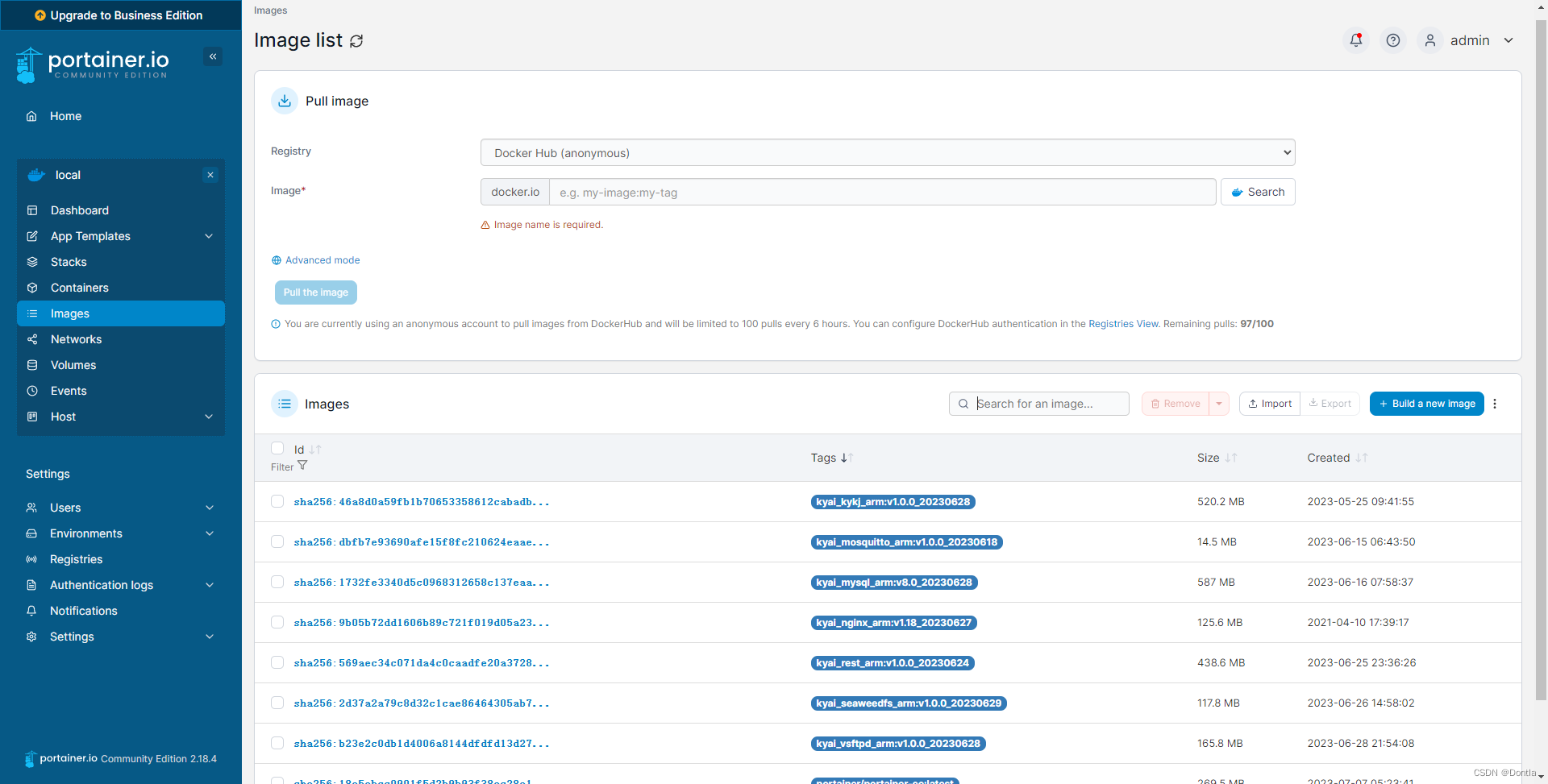
网络列表
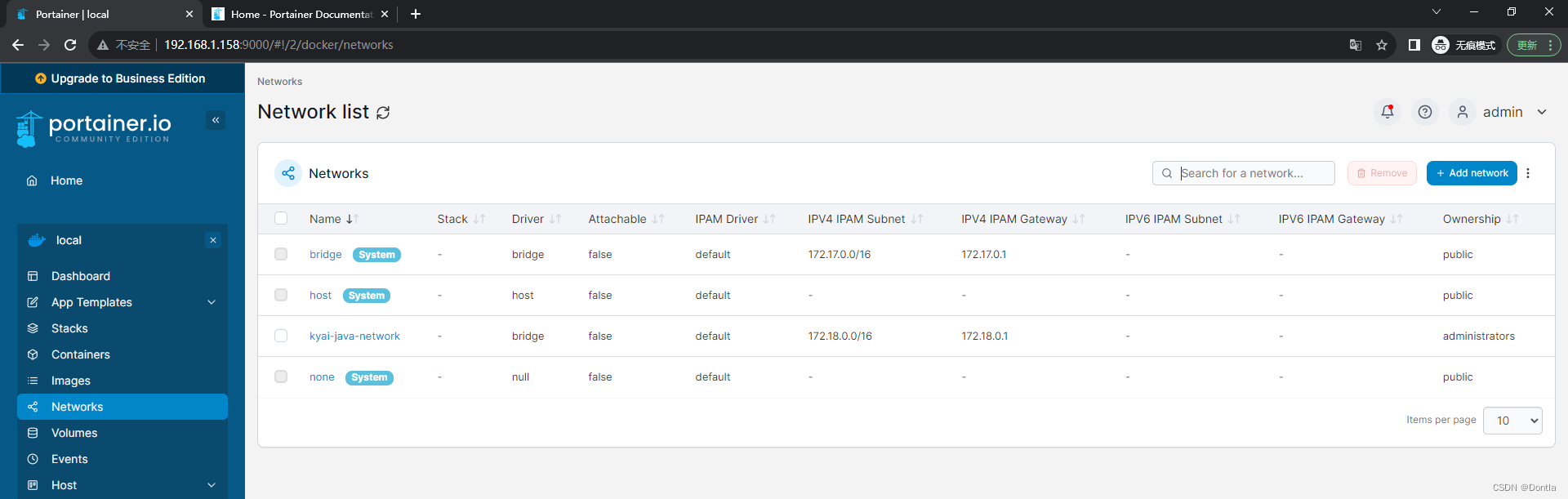
卷列表
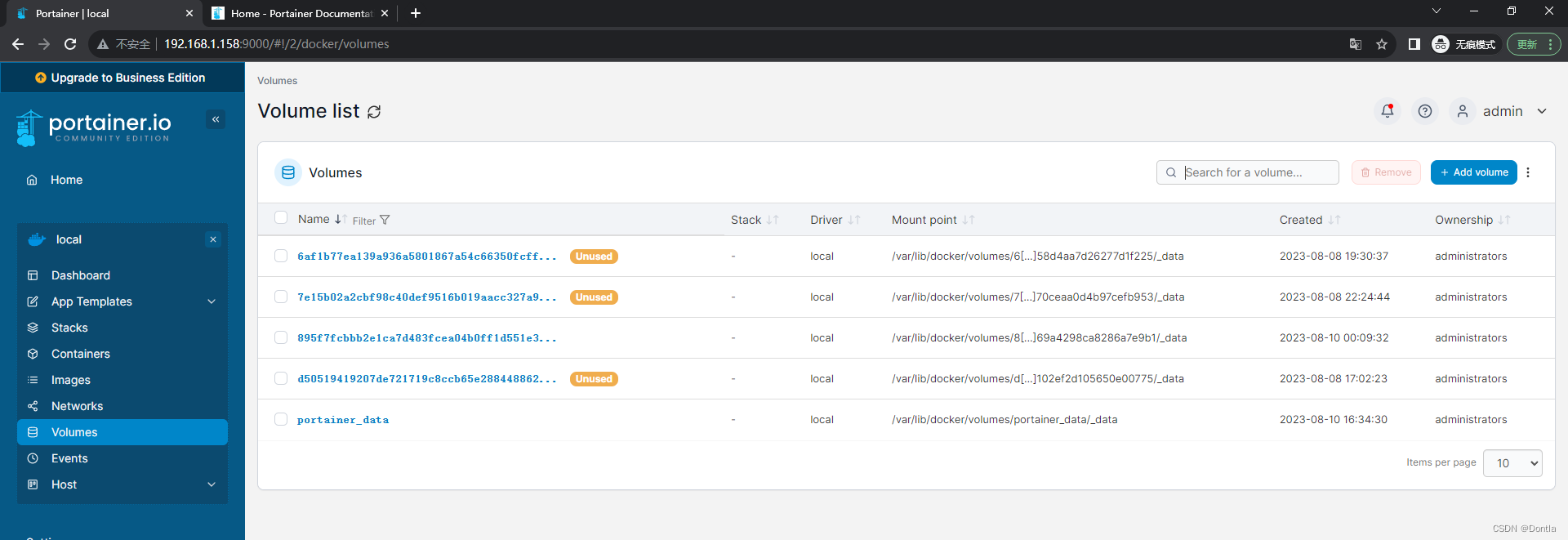
事件列表(重大容器操作记录)
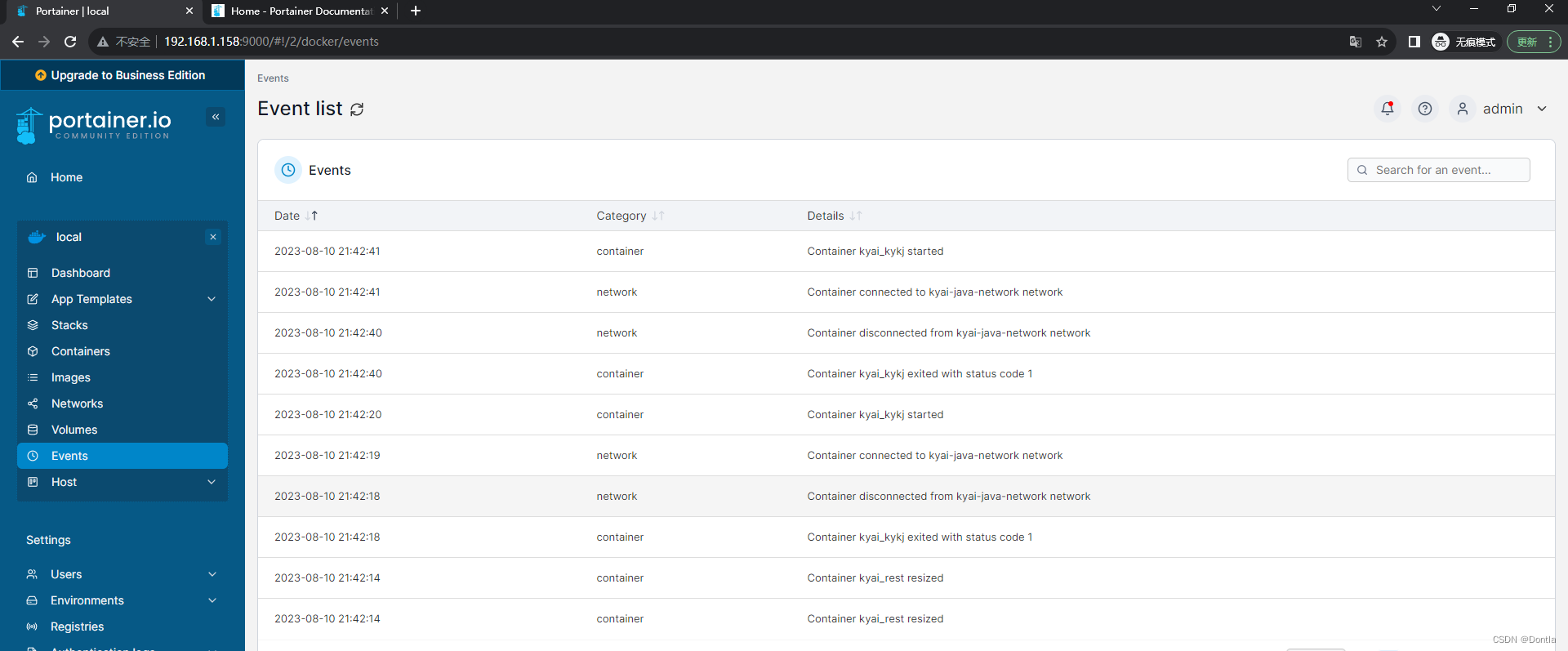
主机信息界面
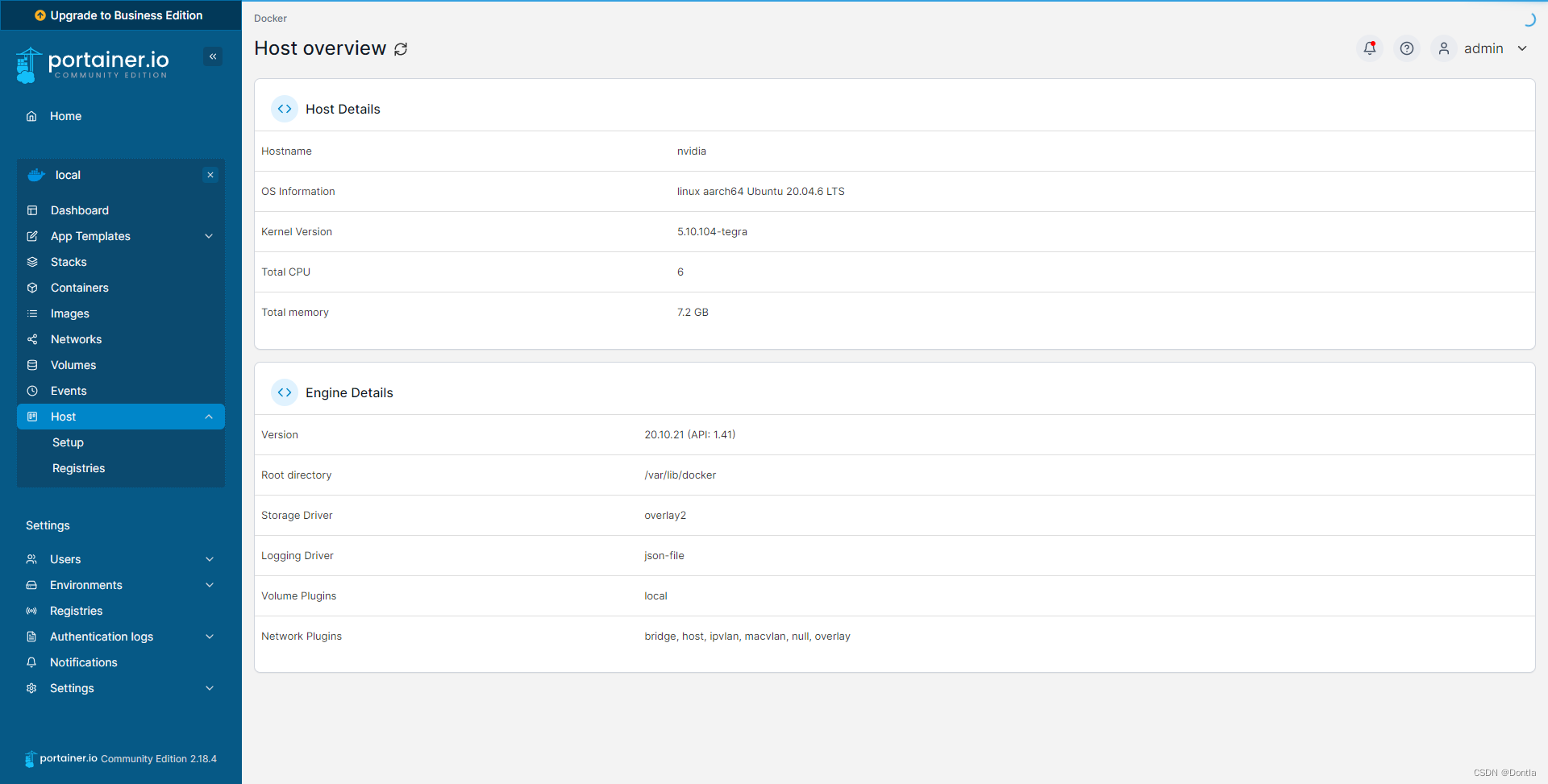
容器特性配置
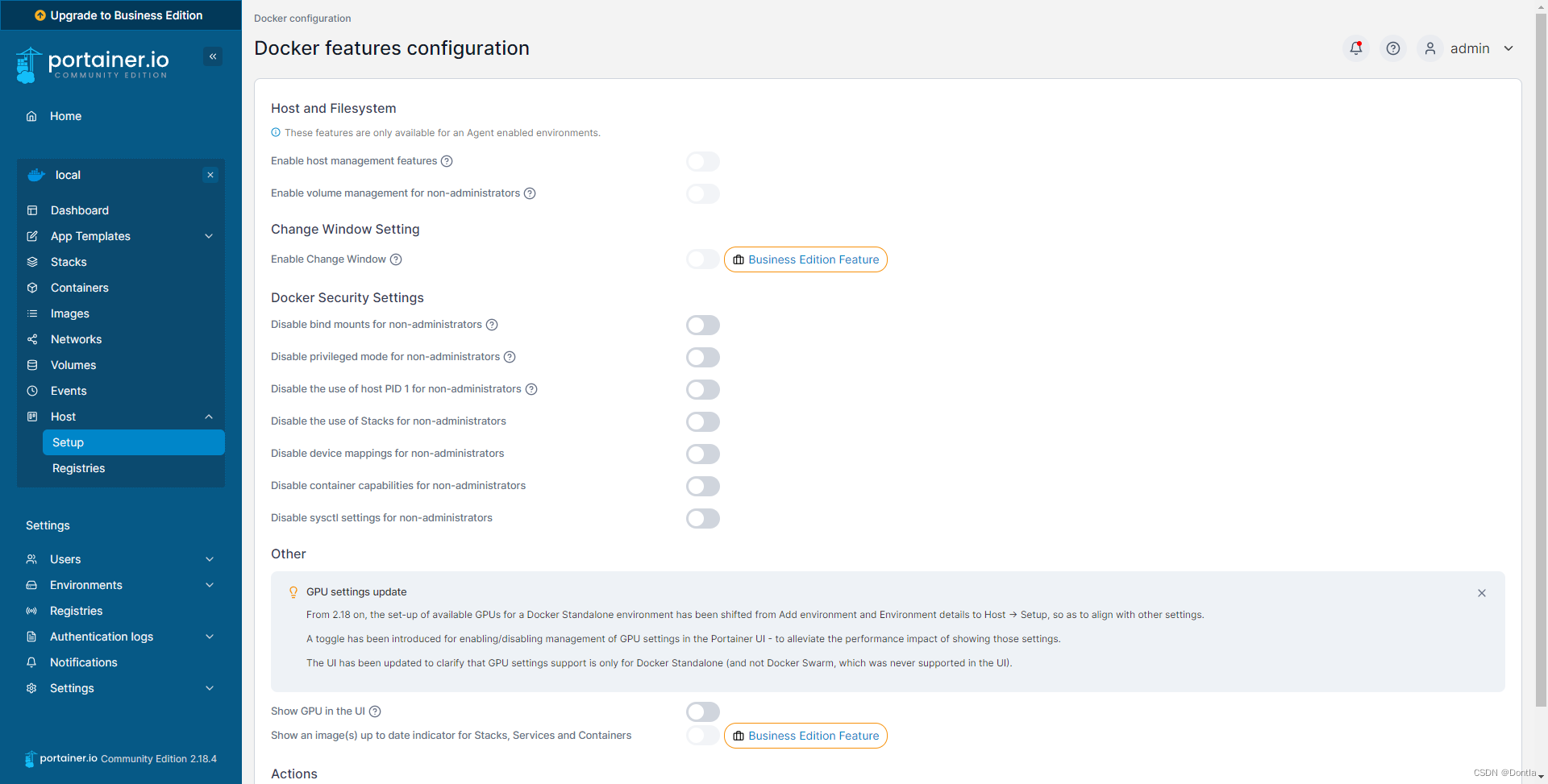
docker镜像源配置
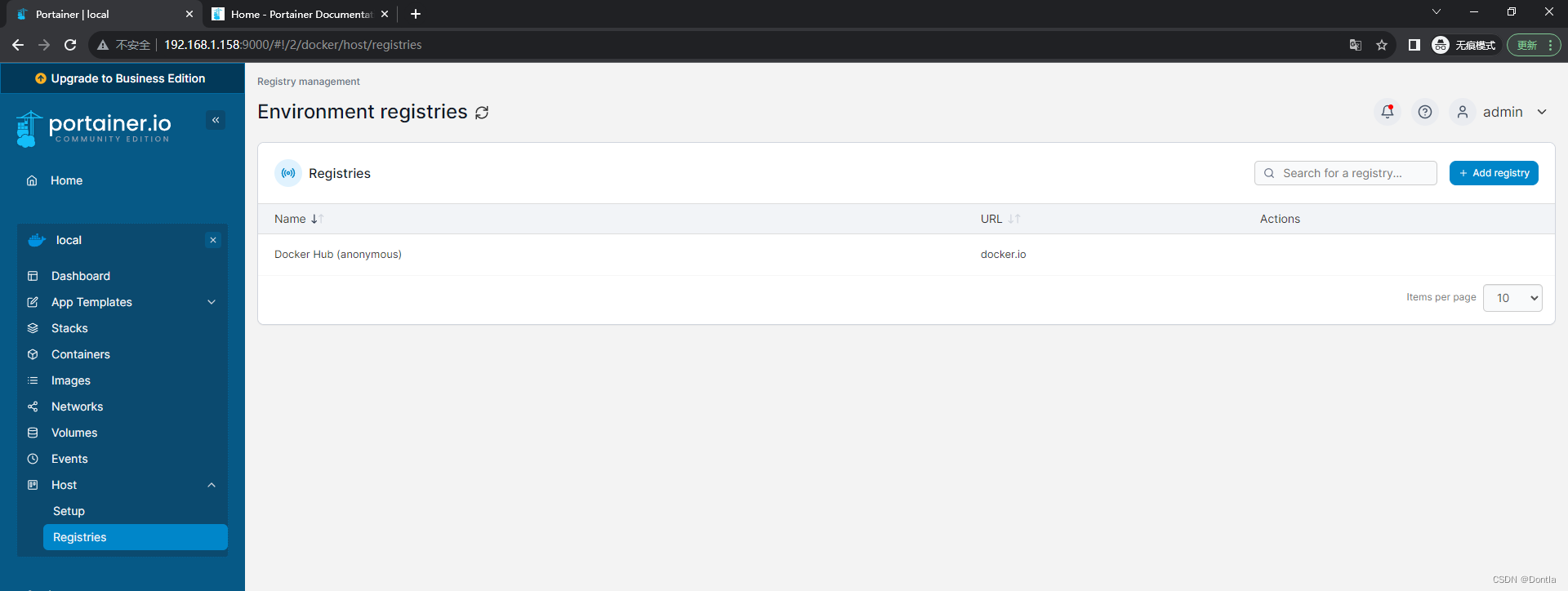
其他问题
portainer支持环境(Docker Standalone、Docker Swarm、Kubernetes、ACI、Nomad等)介绍
portainer支持添加不同的环境,如图所示,下面分别介绍不同环境的功能。
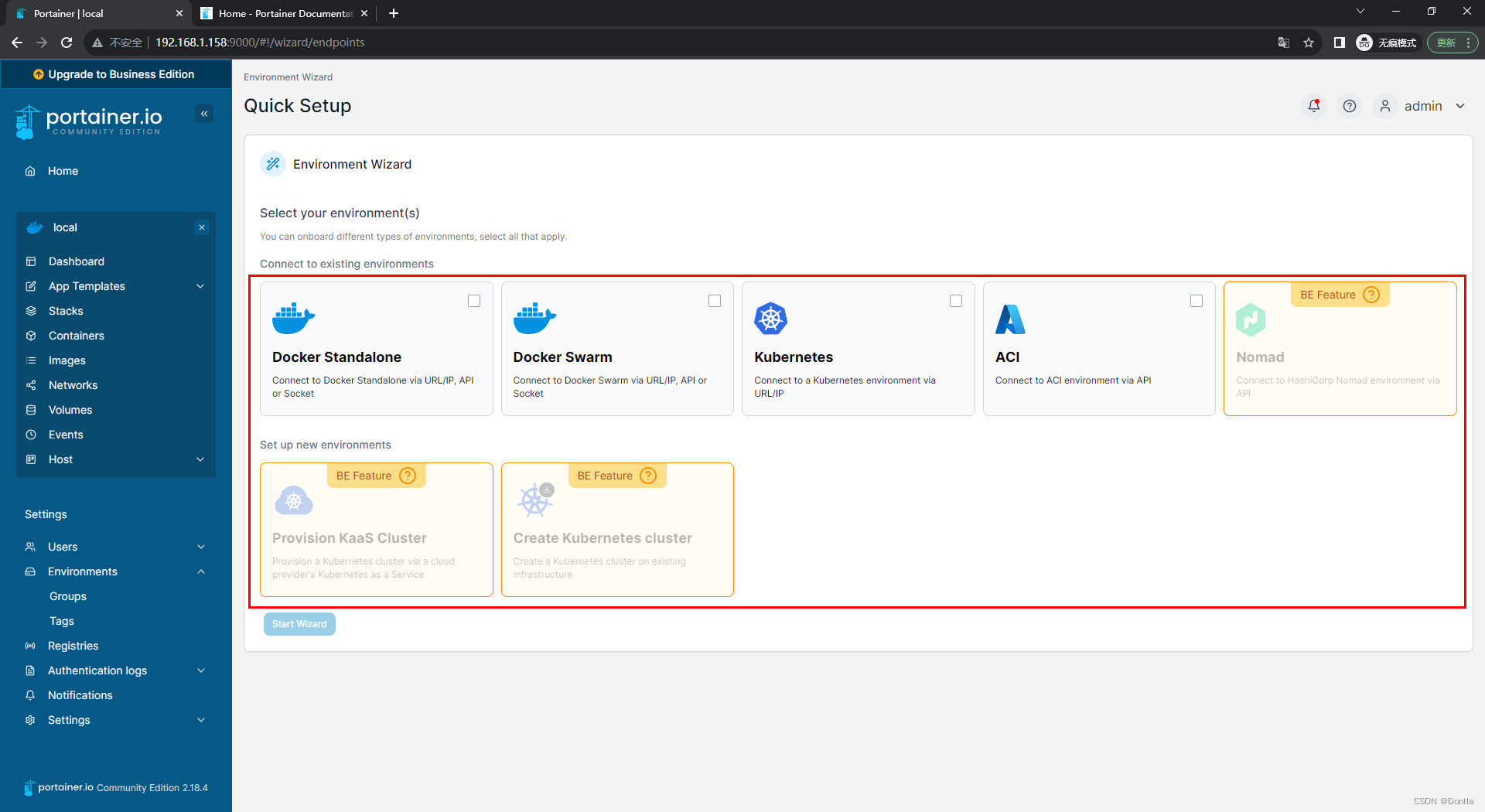
这些环境之间的区别主要体现在功能和适用场景上。Docker Standalone适用于单个主机上的容器管理,Docker Swarm适用于小规模集群,Kubernetes适用于大规模集群,ACI适用于云平台上的容器服务,Nomad适用于多个主机上的容器编排和调度。
1. Docker Standalone
这是最基本的Docker环境,用于在单个主机上运行和管理容器。它提供了简单的命令行工具和图形界面,可以方便地创建、启动和停止容器。
2. Docker Swarm
这是Docker的原生集群管理工具,用于在多个主机上运行和管理容器。它提供了高可用性、负载均衡和容器编排等功能,可以将多个主机组成一个集群,实现容器的自动部署和扩展。
3. Kubernetes
这是一个开源的容器编排平台,用于在大规模集群中运行和管理容器。它提供了高可用性、自动扩展、服务发现和负载均衡等功能,可以实现容器的自动部署、弹性伸缩和故障恢复。
4. ACI(Azure Container Instances)
这是微软Azure云平台上的容器服务,用于在云上运行和管理容器。它提供了简单的命令行工具和图形界面,可以方便地创建、启动和停止容器,无需管理底层的虚拟机。
5. Nomad
这是HashiCorp公司开发的容器编排和调度工具,用于在多个主机上运行和管理容器。它提供了高可用性、负载均衡和容器编排等功能,可以将多个主机组成一个集群,实现容器的自动部署和扩展。
portainer的卸载
以下容器名称填你自己的portainer容器名,卷名填你自己的portainer卷名:
停止容器docker stop kyai_portainerdocker rm kyai_portainerdocker volume rm portainer_data